MSASCui.exe は Windows Defender の重要な部分です
- MSASCui.exe は、Windows Defender ユーザー インターフェイスを起動するために使用される正規の Microsoft Windows プロセスです。
- MSASCui.exe がウイルスであると思われる場合は、ウイルス スキャンを実行してマルウェアを確認できます。
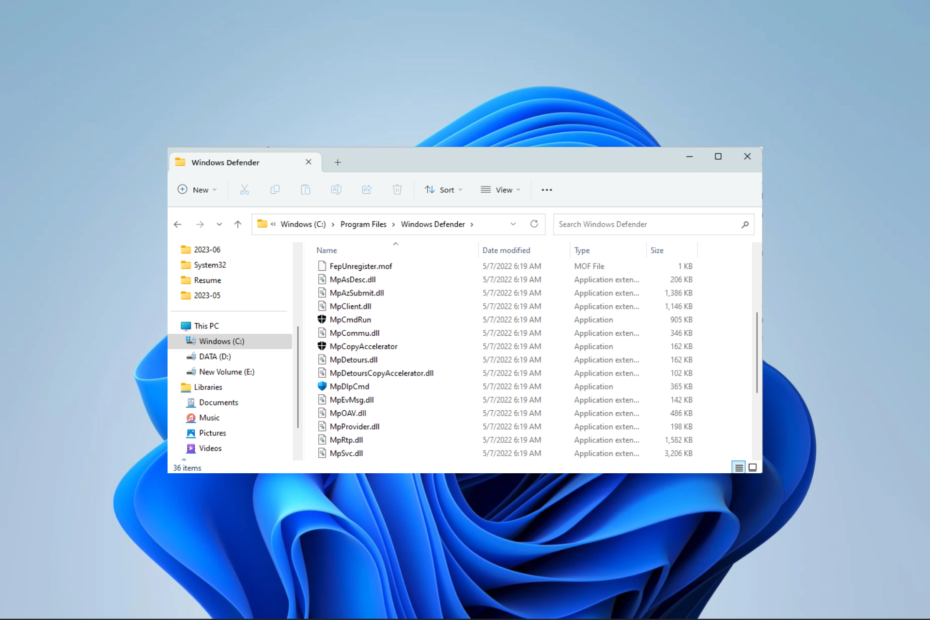
バツダウンロードファイルをクリックしてインストールします
- Fortectをダウンロードしてインストールします あなたのPC上で。
- ツールのスキャンプロセスを開始します 問題の原因となっている破損したファイルを探します。
- を右クリックします 修理を開始する これにより、ツールが修正アルゴリズムを開始できるようになります。
- Fortect は次によってダウンロードされました 0 今月の読者様。
MSASCui.exe ファイルについて知る必要があるため、このガイドを見つけたはずです。 読者のほとんどは疑問に思ったことがあるでしょう。 それは有害なウイルスですか、それとも正規の Windows プログラムですか? それはあなたのシステムを危険にさらしますか? それは最適な機能にとって不可欠ですか?
以前のガイドでは、次のような他のプログラムを詳しく説明しました。 pacjsworker.exe. したがって、このガイドでは、これらの質問に対する答えを提供します。
MSASCuiとは何ですか?
MSASCui.exe は、Windows Defender ユーザー インターフェイスの実行可能ファイルです。 この正規のファイルは、Microsoft のマルウェア対策ソフトウェアである Windows Defender の一部です。 次の機能を実行します。
- Windows Defender GUI を起動して、ユーザーがコンピューターをスキャンできるようにします。
- MSASCui.exe はデバイスのマルウェアをスキャンし、脅威を削除します。
- スキャン スケジュール、オプション、リアルタイム保護設定などの設定を管理します。
- スキャンや脅威の数など、マルウェアのアクティビティを報告します。
この実行可能ファイルは Windows 7 で導入され、Windows 10 まで継続されました。 以下のような場合に役立つ実践的なガイドがあります。 Windows 11にはWindows Defenderがありません.
MSASCui.exe ファイルはどこにありますか?
このファイルは、以下に示すように Windows Defender ディレクトリにあり、約 1,008,184 バイトになります。
C:\プログラム ファイル\Windows Defender
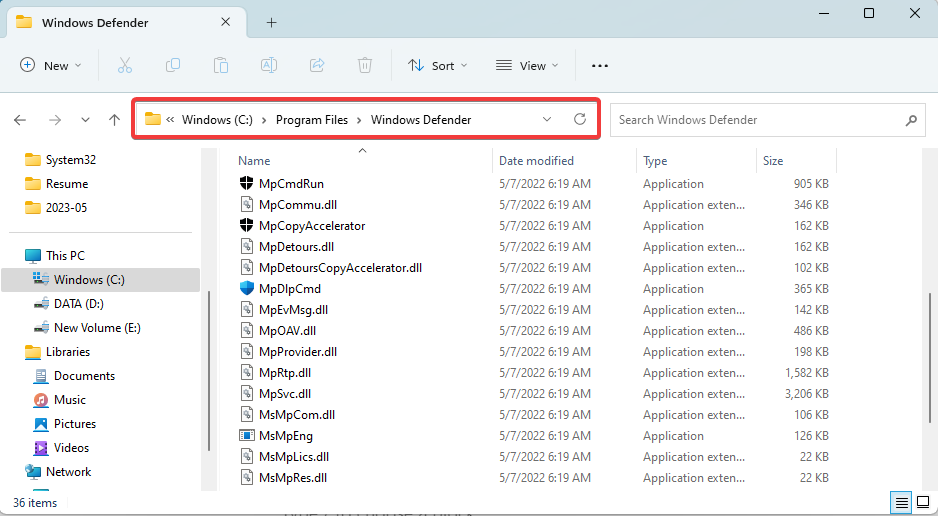
別のディレクトリで見つかった場合は、マルウェアである可能性が高いため、何らかの方法でディープ スキャンを実行する必要があります。 強力なウイルス対策ソフトウェア.
MSASCui.exe を削除できますか?
この選択は完全にあなた次第です。 ただし、プログラムを無効にするか削除すると、次のような問題が発生する可能性があります。
- Windows Defender GUI が開かなくなります。
- 特にサードパーティのソリューションを使用していない場合、デバイスはより脆弱になります。
- [スタート] メニューや Windows タスクバーなどのコンポーネントで問題が発生する場合があります。
Msascui.exe を削除するにはどうすればよいですか?
1. コントロールパネルの使用
- プレス ウィンドウズ + R を開くには 走る ダイアログ。
- タイプ コントロール そして殴る 入力.
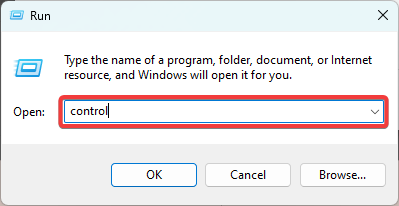
- クリック プログラムをアンインストールする.

- アプリのリストから、 Windows ディフェンダー そして、 アンインストール オプション。
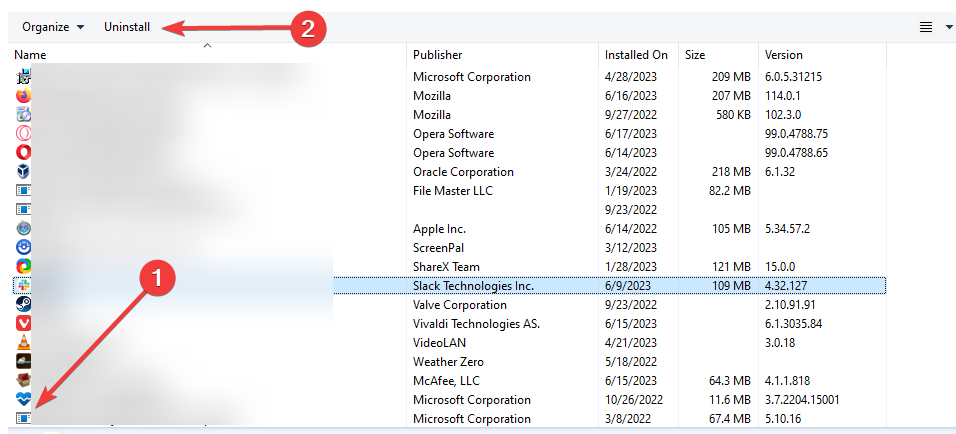
- 最後に、ウィザードに従ってプロセスを完了します。
2. タスクマネージャーの使用
- 所有 Ctrl + シフト + ESC を一緒に実行してタスクマネージャーを開きます。
- 今すぐ見つけてください Windows ディフェンダー また msascui.exe,
- いずれかを右クリックして選択します タスクの終了.
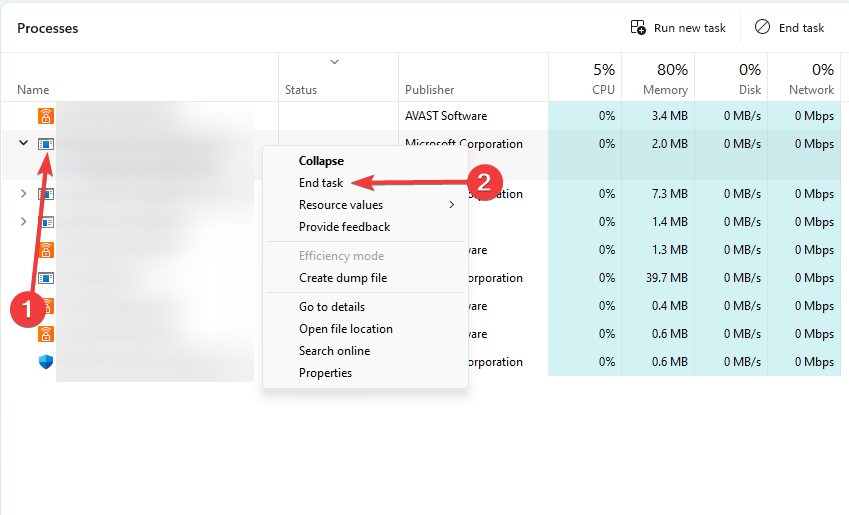
このガイドで共有するのはこれだけです。 あなたが持っている場合 タスクマネージャーを開く際の問題、それを修正するのに役立つ記事があります。
また、追加の質問がある場合は、以下のコメントセクションを使用してご連絡ください。 ぜひご意見をお待ちしております。
まだ問題が発生していますか?
スポンサーあり
上記の提案を行っても問題が解決しない場合は、コンピュータでさらに深刻な Windows の問題が発生する可能性があります。 次のようなオールインワン ソリューションを選択することをお勧めします。 フォルテクト 問題を効率的に解決するために。 インストール後は、 表示&修正 ボタンを押してから 修復を開始します。


